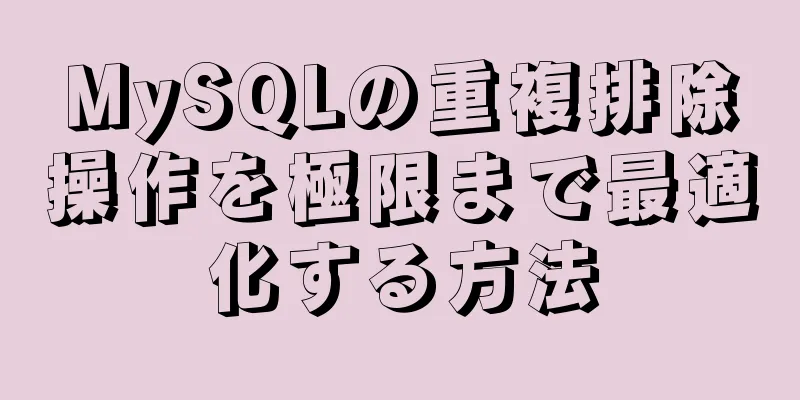コンピュータが予期せずシャットダウンした後、VMware で Linux がインターネットに接続できない問題の解決策

|
問題の説明: Linux システムのネットワーク カード ファイル /etc/sysconfig/network-scripts/ifcfg-eth0 は以前に構成されており、NAT サービスに依存して外部ネットワークに正常にアクセスできます。しかし、突然コンピュータがシャットダウンし、VMware が強制終了した後、再度 VMware を起動すると、リモート接続ツールを使用して仮想マシン内の Linux に接続できないことがわかりました。また、cmd と仮想マシンで互いの IP アドレスを ping したところ、ping が通らず、Linux が外部ネットワークにアクセスできないことがわかりました。 解決策:これまでに 2 つの解決策が見つかりました。 (1) Linux システムをシャットダウンした後、VMware メニュー バーの [編集] オプションの下にある [仮想ネットワーク エディター] ボタンをクリックすると、図 1 が表示されます。クリックしてデフォルト設定を復元します ( Linux システムをシャットダウンした後にこれを行うことを忘れないでください。そうしないと、クリックできません。このウィンドウを開くのに非常に時間がかかることがあるため、閉じてから再度開くことができます)。
図1 上記のボタンをクリックすると、VMware ソフトウェアは、図 2 に示すように、Windows にあるネットワーク アダプターを自動的に再インストール (アンインストールしてからインストール) します。
図2 この処理には 1 ~ 2 分ほどかかります (具体的な時間はパソコンの性能によって異なります)。その後、図 1 の NAT モードのサブネット IP アドレスに従って、同一 LAN 下の ifcfg-eth0 に IP アドレスを設定すると、外部ネットワークに ping を実行できるようになります。 (2)VMwareネットワークをリセットする必要はありません。タスクマネージャでVMware関連の4つのサービスを再起動するだけで済みます(VMwareHostdに対応するWorkstations ServerはVMwareソフトウェアの共有サービスなので、気にする必要はありません)。 (方法2を推奨) 具体的な手順: 1. ショートカット キー Ctrl+Shift+ESC を使用してタスク マネージャー インターフェイスを呼び出します (もちろん、デスクトップのタスク バーを右クリックして開くこともできますが、ショートカット キーの方が簡単です)。次に、最後の項目「サービス」を選択すると、図 3 に示すインターフェイスが表示されます。
図3 VMware に関連するすべてのサービスが動作を停止していることがわかります。これは、VMware が強制的にシャットダウンされたために、これらのサービスが異常終了したためと考えられます。その後、VMware の起動後にこれらのサービスが自動的に起動しなくなります。そのため、これらのサービスを手動で右クリックして「開始」する必要があります。すると、図 4 に示すように、Linux システムが再び外部ネットワークに正常に接続できることが魔法のようにわかります。
図4 概要: VMware が誤って強制シャットダウンされた後、再起動時に関連サービスが自動的に開くことができず、NAT サービスを使用している Linux システムがインターネットに接続できなくなりました。これは VMware の「悪い兄弟」だと感じます。 (注: ここでの VMware バージョン番号は 10.0.0 build-1295980 です。この問題については他のバージョンではテストしていません。) 以上がこの記事の全内容です。皆様の勉強のお役に立てれば幸いです。また、123WORDPRESS.COM を応援していただければ幸いです。 以下もご興味があるかもしれません:
|
<<: MySQL 5.7.17 のインストールと設定のグラフィックチュートリアル
>>: React を使って小さなプログラムを書くための Remax フレームワークのコンパイル プロセス分析 (推奨)
推薦する
MySQLはPartition関数を使用して水平分割戦略を実装します。
目次1件のレビュー2 水平分割の5つの戦略2.1 ハッシュ2.2 範囲2.3. キー2.4. リスト...
MySQL 5.5 で範囲パーティションを追加および削除する例
導入RANGE パーティション分割は、指定された連続した間隔範囲に基づいています。RANGE の初期...
ウェブテーブルフレームを作成するためのヒント
<br />Web テーブル フレームを作成するためのヒント。 ------------...
Windows での Apache+Tomcat7 負荷分散構成方法の詳細な説明
準備Windows Server 2008 R2 Enterprise (2.40GH、8GB、64...
ウェブフロントエンド開発者が知っておくべき 9 つの実用的な CSS プロパティ
1. 角を丸くする今日の Web デザインは、常に最新の開発テクノロジーに追随しており、HTML5 ...
HTML ウェブページの基本コンポーネントの概要
<br />Web ページ上の情報は主にテキストベースです。 Web ページでは、フォン...
MySQL 8.0.20 Window10無料インストール版設定とNavicat管理チュートリアルグラフィック詳細説明
1. MySQL 8.0.20をダウンロードして解凍するダウンロードリンク: https://dev...
JavaScript ファクトリーパターンの説明
目次シンプルファクトリーファクトリーメソッド安全な工場方法アブストラクトファクトリー要約するシンプル...
アルバムと写真をアルバムに保存するためのWeChatアプレット
私は現在、Xiao Nian Gao に似たビデオおよびツール アプリを開発しています。ユーザーが作...
Dockerを使用して分散lnmpイメージを作成する
目次1. Docker分散lnmpイメージ生成1. Nginx、MySQL、PHPコンテナを実行する...
ウェブページ HTML 特殊記号 HTML 特殊文字比較表
特殊記号名前付きエンティティ10進数エンコード特殊記号名前付きエンティティ10進数エンコードアルファ...
Vueプロジェクトウォッチで関数が繰り返しトリガーされる問題の解決
目次問題の説明:解決策1解決策2問題の説明:ページ A と B の 2 つがあり、各ページにはget...
実用的な MySQL + PostgreSQL バッチ挿入更新 insertOrUpdate
目次1. 百度百科事典1. MySQL 2. PostgreSQL 3. MySQL に対する Po...
MySQLフィールドのデフォルト値を設定する方法
目次序文: 1. デフォルト値に関する操作2. 使用上の提案要約:序文: MySQL では、テーブル...
HTMLテーブルではテーブルの外側の境界線のみが表示されます
質問があります。Dreamweaver で、3 行 1 列のログイン フォーム (ログイン、登録、パ...